一般控制項, 導覽控制項, 播放器控制項 – Acer Aspire 5741ZG User Manual
Page 2091: 播放電影
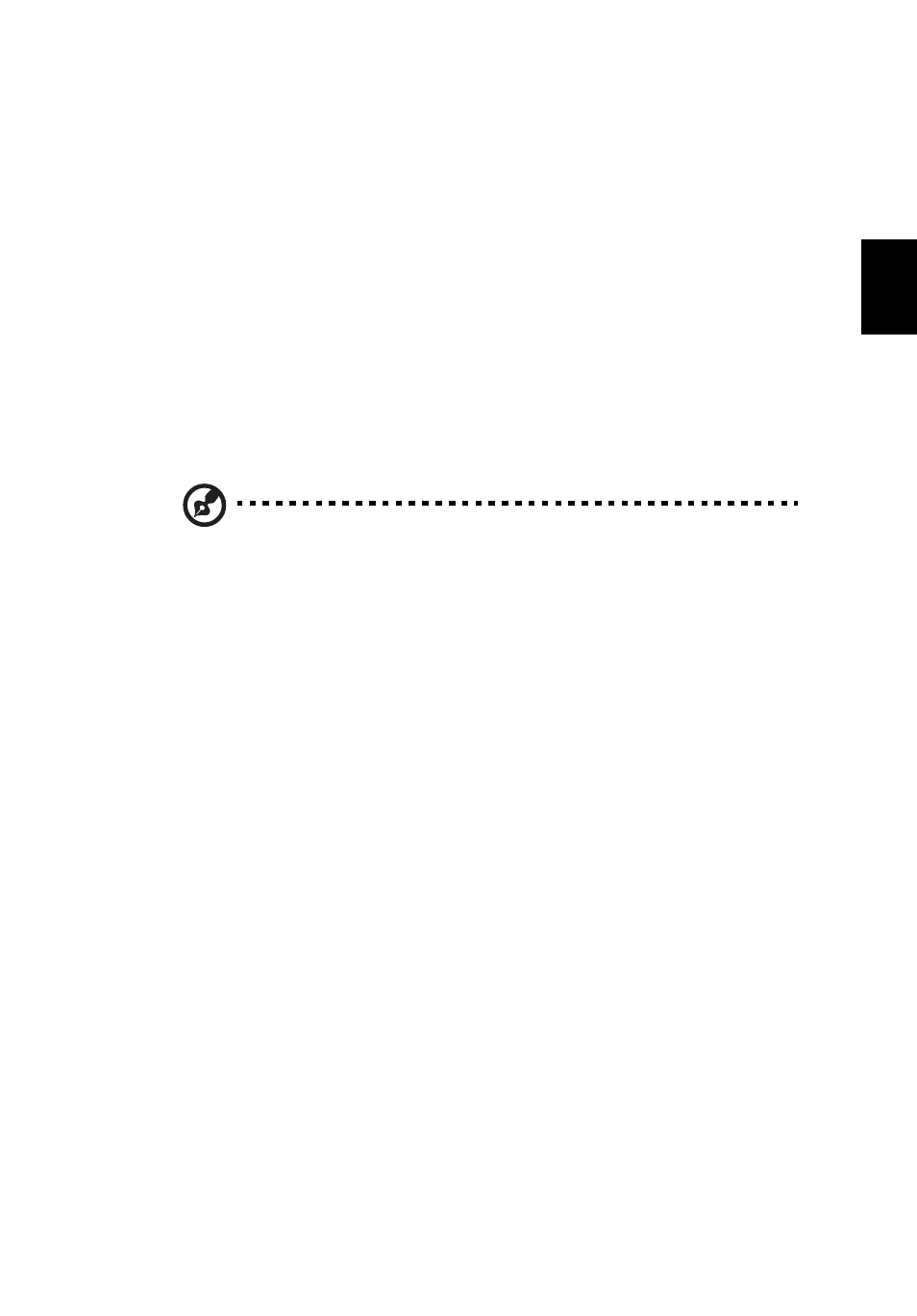
17
繁
體
中
文
一般控制項
在觀賞視訊短片、電影或幻燈片時,若使用全螢幕解析度,便會在您移動指標時顯示
兩個快顯控制面板。這些控制面板會在幾秒鐘後自動消失。「導覽控制項」面板會顯
示在畫面的頂端,而 「播放器控制項」面板會顯示在畫面的底端。
導覽控制項
若要返回至
Arcade 首頁,請按一下位於視窗左上角的 「首頁」按鈕。若要在搜尋內
容時移至上一個資料夾層級,請按一下 「箭頭」。位於右上方的按鈕 (最小化、最
大化、關閉)具有標準的個人電腦行為。
若要離開
Arcade,請按一下位於視窗右上角的 「關閉」按鈕。
播放器控制項
播放器控制項會顯示在視窗的底端,用於影片、幻燈片、電影和音樂。提供標準的播
放控制項 (播放、暫停、停止等),和音量控制項 (靜音和提高
/ 降低音量)。
注意:在播放光碟上的電影時,音量控制項的右邊會附加額外的控制
項。這些控制項將在本指南的 「劇院」一節中詳細說明。
劇院
播放電影:
按一下 「播放電影」可觀賞由光碟機播放的電影。根據電腦上安裝的光碟機類型,
您可以使用
Acer Arcade Deluxe 的 「劇院」功能播放來自 Blu-Ray 光碟、標準
DVD 和影片 CD (VCD)的電影。此播放器具有一般 DVD 播放器的功能和控制項。
當您將光碟放入
DVD 光碟機時,便會自動開始播放電影。若要控制電影的播放,當
您移動指標時,視窗的底端將會顯示快顯播放器控制面板。
如果有一部以上的光碟機都內含可播放的光碟,系統將會在您按一下 「播放電影」
時,要求您選取要觀賞的電影。
或者,您可以按一下 「影片」,再使用資料夾瀏覽器瀏覽至要檢視的視訊短片,選取
儲存在硬碟上的內容。
在檢視
DVD 時,快顯面板上會附加下列特殊控制項:
•
DVD 選單
•
字幕
•
語言
•
快照
•
角度
This manual is related to the following products:
